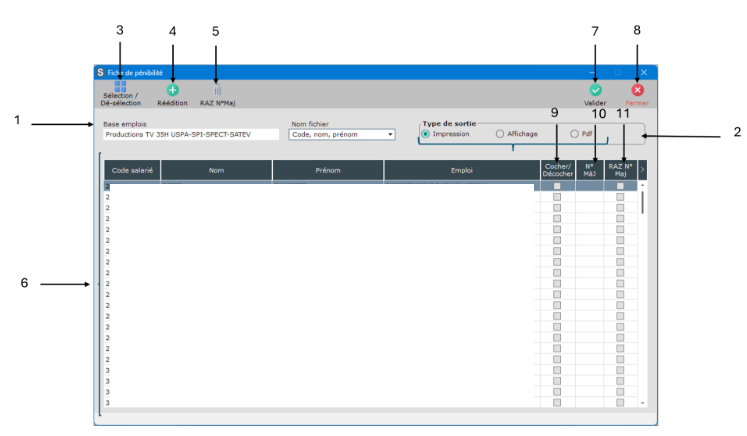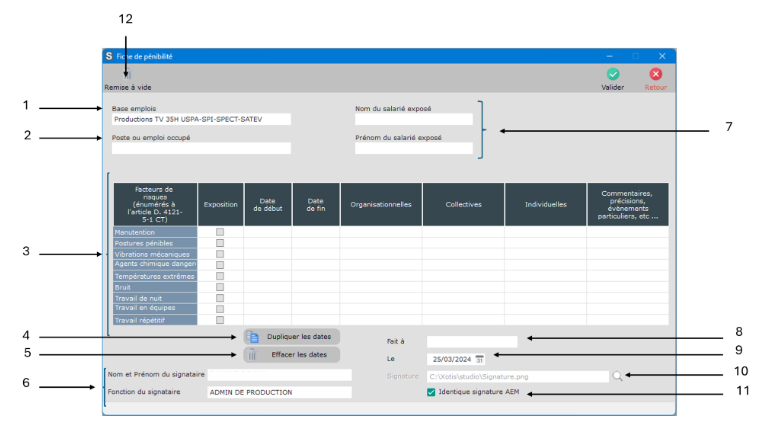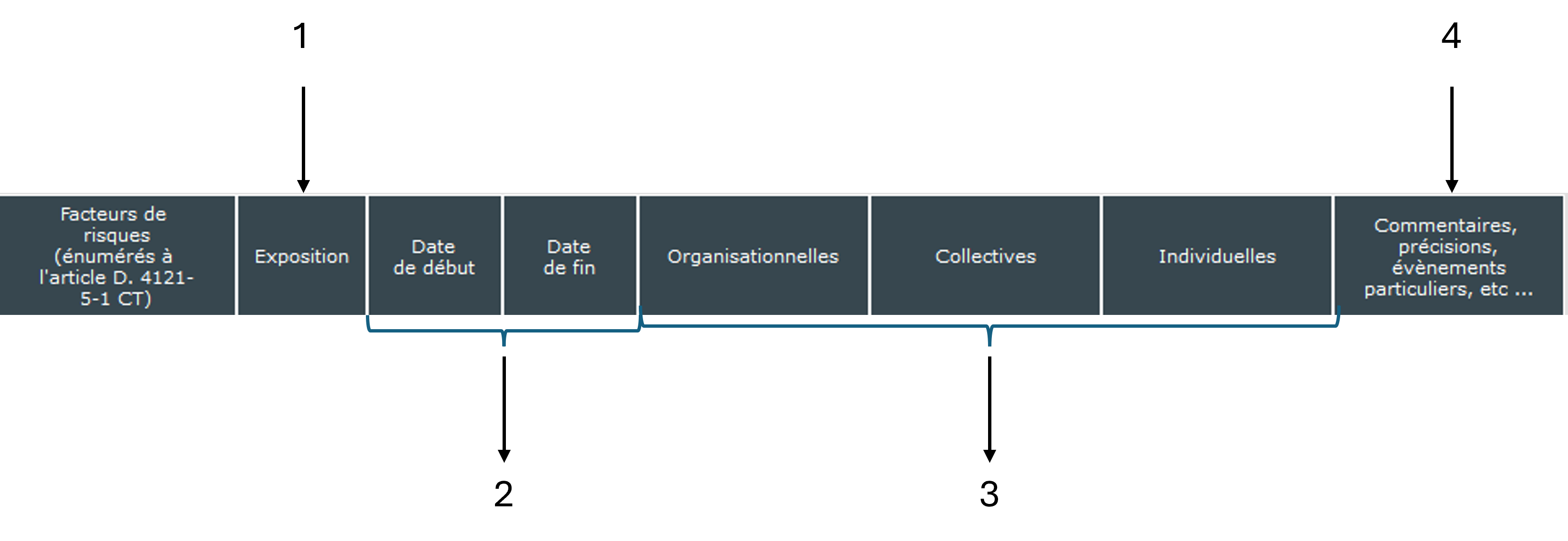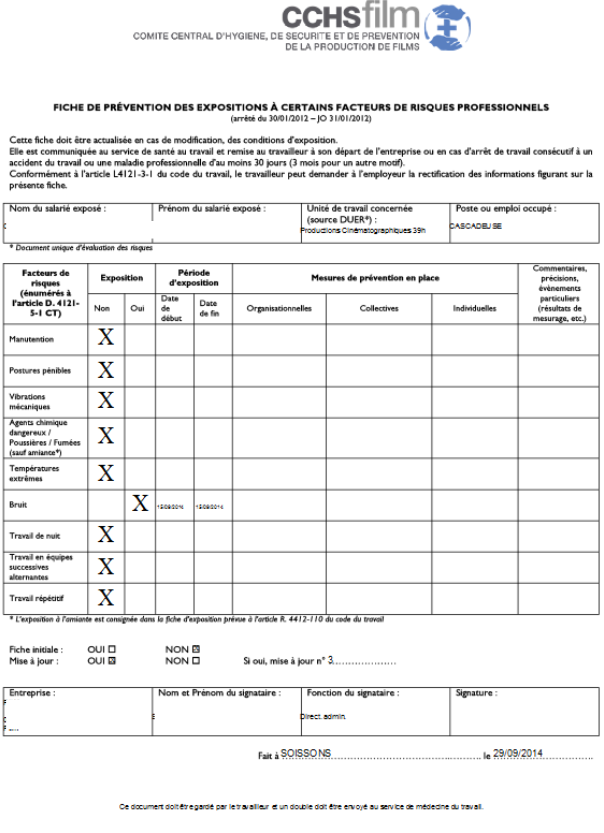Wiki XOTIS
Base de connaissances
Edition fiche de pénibilité
Permet d’établir une fiche de pénibilité par salarié, permettant de connaître l’exposition du salarié aux risques professionnels. Et d’en faire la déclaration auprès de votre centre de médecine de travail.
Description de la fenêtre
Au menu de Studio, cliquez sur « Editions », « Salariés » puis sur « Fiche de pénibilité ».
- Nom de la base emplois pour lequel vous dépendez.
- Type de sortie : Permet d’envoyer les Fiches de pénibilités par défaut « Impression », à l’écran «Affichage », ou dans un fichier PDF « PDF » qui sera enregistré dans le répertoire de STUDIO, EXPORT et FICHE DE PENIBILITE.
- Permet de sélectionner ou de désélectionner l’ensemble des salariés.
- Permet de rééditer la fiche de pénibilité pour le salarié sélectionné.
- Permet de réinitialiser à un le numéro de mise à jour pour les salariés sélectionnés. À la question « Voulez vous réinitialiser à 1 le numéro de mise à jour de la fiche pénibilité pour les salariés sélectionnés ? » si vous répondez « OUI » le numéro sera remis à 1 et si vous répondez « NON » il revient au départ.
- Liste des salariés.
- Lance le traitement.
- Ferme l’application.
- Permet de sélectionner le salarié pour lequel vous devez faire une fiche de pénibilité.
- Permet de connaître le nombre de mise à jour effectué sur le salarié.
- Permet de savoir s’il y a eu un RAZ d’effectué.
Traitement d’une fiche de pénibilité
- Nom de la base emplois dont vous dépendez.
- Intitulé du poste ou de l’emploi occupé par le salarié.
- Liste des facteurs de risques.
- Permet de dupliquer les dates sur toutes les lignes.
- Permet d’effacer les dates.
- Reprend le Nom et Prénom du signataire qui est renseigné dans « Paramétrage », « Dossier » onglet « Signature ».
- Nom et prénom du salarié exposé.
- Renseigner la ville.
- Renseigner la date d’établissement du document.
- Permet de rechercher la signature du responsable dans le cas où il est scanné. Insérer le chemin où se trouve le fichier.
- Reprend la même signature que les AEMS.
- Remet à vide toutes les zones qui ont été renseignées.
- Cocher cette zone si le salarié y est exposé.
- Renseigner la date de début et la date de fin de l’exposition.
- Renseigner les mesures de prévention « Organisationnelles », « Collectives » ou « Individuelles » mise en œuvre pour faire disparaître ou réduire les facteurs de risques.
- Permet de saisir des éléments supplémentaires.
Découvrez nos formations en ligne
Pour un apprentissage plus rapide, accédez à nos contenus vidéos.